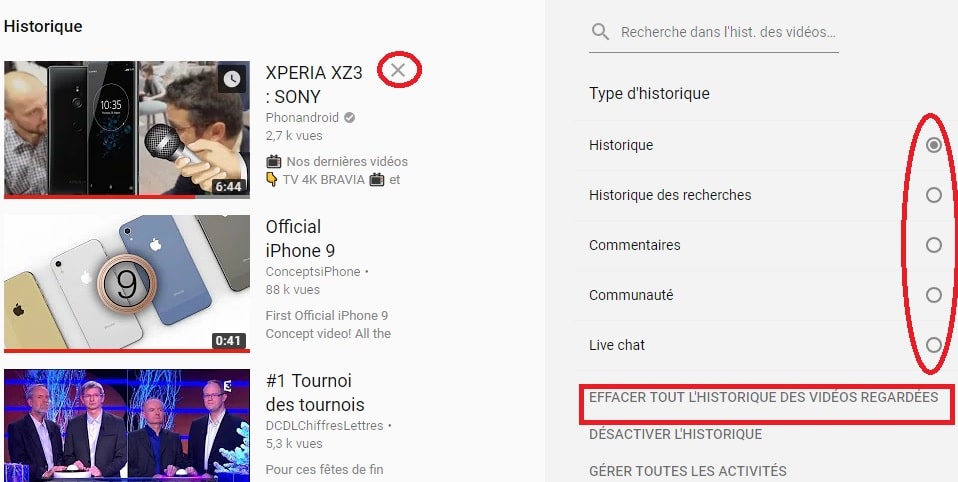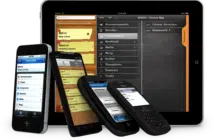YouTube conserve un historique de toutes les vidéos visualisées par chaque utilisateur. Avoir accès à vos activités facilite la recherche du contenu que vous avez vu dans le passé. Ceci est utile, mais parfois vous ne voulez pas nécessairement garder une trace de vos activités sur la plate-forme vidéo. Heureusement, cela permet à n’importe qui d’effacer tout ou partie de son histoire.
En vous connectant à votre compte Google, YouTube conserve un historique de vos activités. Il contient à la fois l’historique des recherches et l’historique des vidéos auxquelles vous avez accès au cours des derniers mois. Cela peut être pratique pour une meilleure expérience utilisateur, mais si pour une raison quelconque vous voulez vous en débarrasser, il y a plusieurs façons de le faire.
A découvrir également : La suite de sécurité McAfee propose désormais des licences illimitées
Plan de l'article
Comment supprimer la chronologie de YouTube
La procédure la plus simple pour supprimer l’historique des vidéos affichées sur YouTube est la suivante.
Sur la pageSite Web YouTube
- Assurez-vous d’être connecté à YouTube avec votre adresse Gmail
- Ouvrez le menu à gauche en cliquant sur les trois lignes verticales dans le coin supérieur gauche
- Cliquez sur l’option Historique
- Vous avez accès à toutes les vidéos vues ces derniers jours
- Passez la souris sur chaque vidéo pour voir la croix de suppression sur la droite. Cliquez pour supprimer la vidéo de l’historique. Reprenez la tâche pour tout contenu que vous souhaitez supprimer.
- Pour effacer l’historique des vidéos YouTube, cliquez sur le lien situé en bas du menu à droite.
- Juste à l’intérieur ci-dessous est le lien pour désactiver l’historique
Le menu de droite contient également plusieurs options de case à cocher. Pour supprimer également l’historique des recherches effectuées sur YouTube, accédez à l’option correspondante.
A voir aussi : Comment reconnaitre les meilleures enceintes Bluetooth ?
Supprimer l’historique YouTube d’un iPhone ou d’un smartphone Android
Le processus de suppression de l’historique YouTube est légèrement différent. Ici, vous ne pouvez supprimer l’historique entier, sans la possibilité de le faire vidéo par vidéo.
- Ouvrez l’application sur votre smartphone et assurez-vous d’être connecté avec votre compte Gmail
- Cliquez sur l’icône de votre profil en haut à droite, puis cliquez sur Paramètres
- Sélectionnez Historique et confidentialité
- Appuyez sur Effacer l’historique ou sur Effacer l’historique de recherche en fonction de l’option souhaitée
Sur le même écran, vous avez également la possibilité de désactiver l’historique des recherches et l’historique des vidéos. De cette façon, l’application ne les conservera plus.